Bezprzewodowy zestaw słuchawkowy do gier Dell Alienware Dual Mode (AW720H) – instrukcja obsługi i rozwiązywanie problemów
Résumé: Poniższy artykuł zawiera informacje na temat bezprzewodowego zestawu słuchawkowego do gier Alienware Dual Mode AW720H. Zapoznaj się z poszczególnymi sekcjami, aby dowiedzieć się więcej na temat funkcji monitora Dell AW720H i sposobu jego używania. ...
Instructions
Spis treści:
- Co znajduje się w pudełku z bezprzewodowym zestawem słuchawkowym do gier Alienware Dual Mode AW720H
- Funkcje bezprzewodowego zestawu słuchawkowego dla graczy Alienware AW720H
- Konfigurowanie bezprzewodowego zestawu słuchawkowego do gier Alienware AW720H
- Korzystanie z zestawu słuchawkowego
- Rozwiązywanie problemów
- Informacje dodatkowe

Rysunek 1. Pracuj szybciej i inteligentniej dzięki monitorowi Dell AW720H
Zawartość bezprzewodowego zestawu słuchawkowego do gier Dell Alienware Dual Mode AW720H
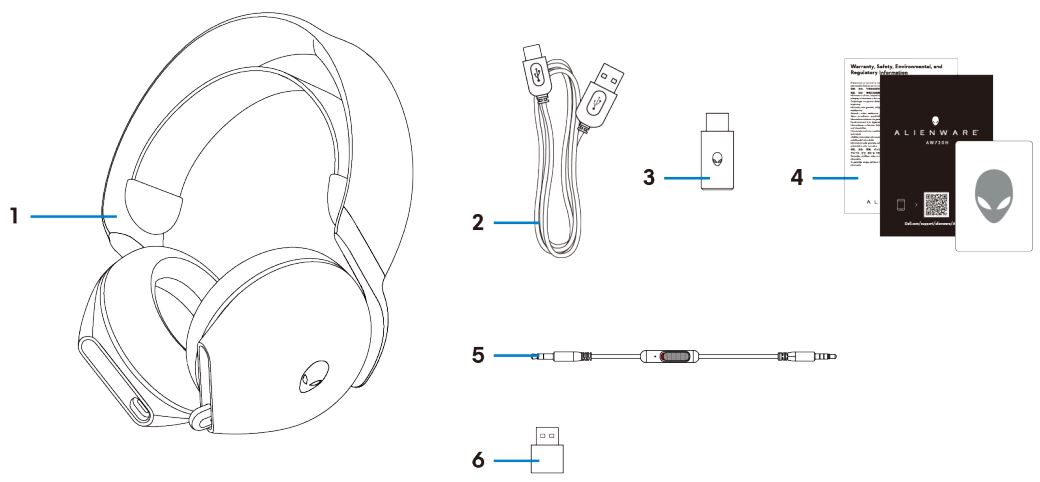
Rysunek 2. Zawartość pudełka z bezprzewodowym zestawem słuchawkowym do gier Dell Alienware Dual Mode AW720H
| 1 | Bezprzewodowy zestaw słuchawkowy do gier Alienware AW720H w dwóch trybach | 2 | Kabel do ładowania USB-A – USB-C |
| 3 | Bezprzewodowy adapter USB-C | 4 | Dokumenty |
| 5 | Wbudowany kabel audio 3,5 mm | 6 | Adapter USB-A do USB-C |
Funkcje bezprzewodowego zestawu słuchawkowego do gier Dell Alienware Dual Mode AW720H
Zestaw słuchawkowy
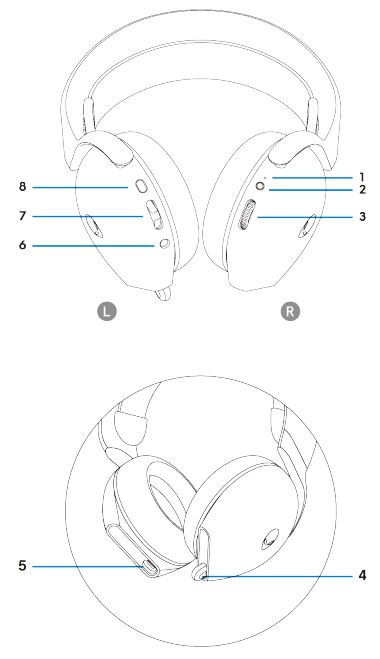
Rysunek 3. Bezprzewodowy zestaw słuchawkowy do gier Alienware AW720H w dwóch trybach
| 1 | Wskaźnik LED | 2 | Przycisk zasilania |
| 3 | Regulacja głośności | 4 | Składany mikrofon |
| 5 | Port ładowania USB-C | 6 | Gniazdo kabla audio inline |
| 7 | Przycisk balansu gry lub czatu | 8 | Przycisk wyciszania mikrofonu |
Akcesoria
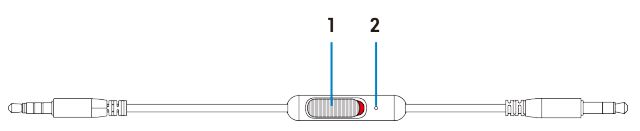
Rysunek 4. Akcesoria do bezprzewodowego zestawu słuchawkowego do gier Alienware Dual-Mode AW720H
| 1 | Suwak wyciszania mikrofonu | 2 | Mikrofon |
Ładowanie zestawu słuchawkowego
Aby naładować zestaw słuchawkowy, użyj kabla USB-A – USB-C:
- Podłącz końcówkę kabla USB-C do zestawu słuchawkowego.
- Podłącz końcówkę kabla USB-A do komputera.
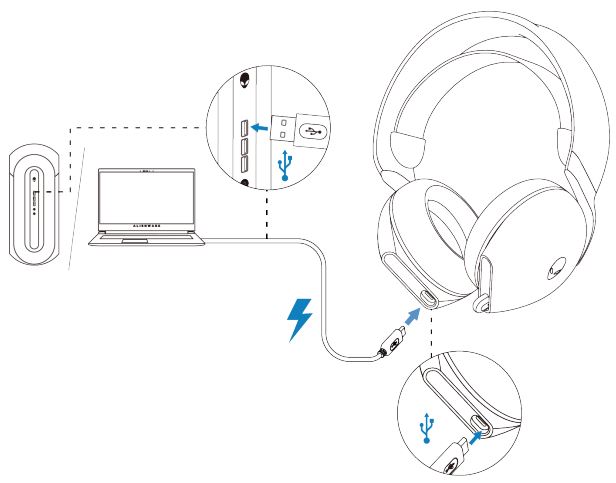
Rysunek 5. Ładowanie bezprzewodowego zestawu słuchawkowego do gier Alienware Dual Mode AW720H
Baterii
Zestaw słuchawkowy zapewnia do 30 godzin odtwarzania dźwięku i do 55 godzin przy wyłączonej diodzie LED Alienhead. Pełne ładowanie z płaskiego do pełnego może potrwać mniej niż 2,5 godziny.
Wskaźnik ładowania można znaleźć zarówno w diodach LED zasilania, jak i alienhead.
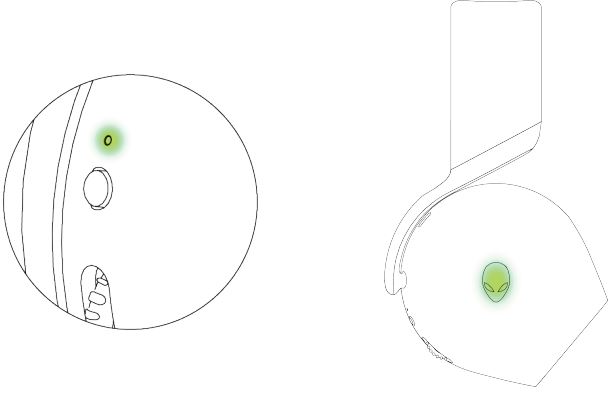
Rysunek 6. Sygnalizacja diody LED akumulatora
| W pełni naładowany | Włączanie zasilania: Dioda LED świeci na zielono, a logo Alienhead wyświetla ostatnio wybrany efekt oświetlenia. Wyłączanie zasilania: Dioda LED i logo Alienhead pozostają zielone. |
| Podczas ładowania | Włączanie zasilania: Lampka LED zmienia się na pomarańczowo i zielono. Logo Alienhead zmienia kolor na bursztynowy i zielony dla 12 s, a następnie powraca do poprzedniego efektu oświetlenia. Wyłączanie zasilania: Lampka LED zmienia się na pomarańczowo i zielono. |
| Gdy poziom naładowania baterii jest mniejszy niż 20% | Dioda zasilania: Dioda LED powoli miga na pomarańczowo. Logo Alienhead: Lampka miga na pomarańczowo, aż poziom naładowania baterii wynosi 0%. |
Automatyczne wyłączanie
Zestaw słuchawkowy wyłącza się automatycznie po 30 minutach, gdy:
- Połączenie bezprzewodowego klucza sprzętowego USB zostaje utracone.
- Nie ma połączenia Bluetooth.
- Podłączony komputer jest wyłączony.
- Bezprzewodowy klucz sprzętowy USB zostanie wyjęty z portu USB.
Konfigurowanie bezprzewodowego zestawu słuchawkowego do gier Alienware Dual Mode AW720H
Wymagania systemowe
- Jeden port USB dla bezprzewodowego klucza sprzętowego USB
- Jeden port USB do ładowania (opcjonalnie)
- Microsoft Windows 11 lub Windows 10 w wersji 64-bitowej
- PlayStation, Xbox lub urządzenia mobilne z portem audio 3,5 mm
Podłączanie zestawu słuchawkowego do urządzenia za pomocą bezprzewodowego klucza sprzętowego USB
- Podłącz bezprzewodowy klucz sprzętowy USB do adaptera USB-A do USB-C, a następnie podłącz zasilacz do portu USB w komputerze.
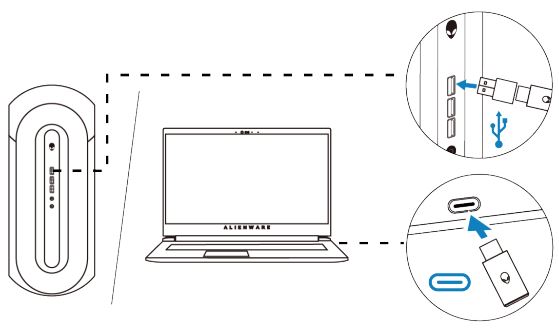
Rysunek 7. Podłącz bezprzewodowy klucz sprzętowy USB - Po podłączeniu dioda LED świeci się na niebiesko.
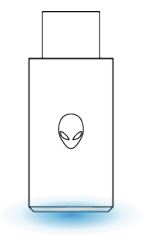
Rysunek 8. Wskaźnik LED na bezprzewodowym adapterze USB
Podłączanie zestawu słuchawkowego do urządzenia za pomocą kabla audio Inline
- Podłącz jeden koniec wbudowanego kabla audio 3,5 mm do gniazda mikrofonu zestawu słuchawkowego.
- Podłącz drugi koniec do portu audio lub zestawu słuchawkowego w komputerze lub urządzeniu mobilnym.
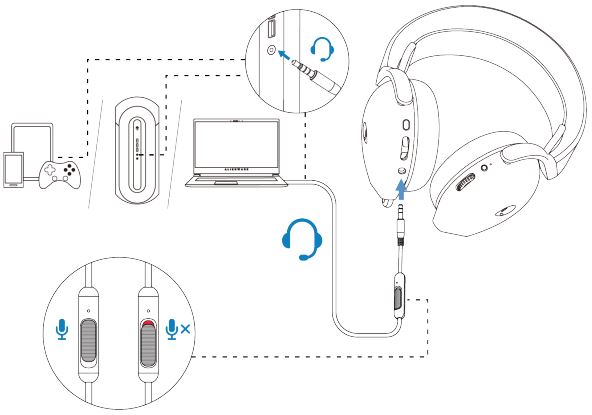
Rysunek 9. Podłączanie zestawu słuchawkowego do urządzenia za pomocą kabla audio Inline - Funkcje audio i mikrofonu będą teraz dostępne za pośrednictwem kabla 3,5 mm. Przyciski i diody LED są wyłączone, jeśli zestaw słuchawkowy jest wyłączony.
- Funkcje audio i mikrofonu są automatycznie kierowane do kabla 3,5 mm, niezależnie od tego, czy zestaw słuchawkowy jest włączony lub wyłączony. Po odłączeniu kabla audio tryb 2,4G zostaje przywrócony.
- W przypadku korzystania z wbudowanego kabla audio 3,5 mm zestaw słuchawkowy jest zgodny z dowolnym urządzeniem z portami audio, takimi jak mobilne, XboxOne i PlayStation.
Korzystanie z zestawu słuchawkowego
Regulowanie zestawu słuchawkowego
Dostosuj pałąk, aby znaleźć optymalne dopasowanie. Elastyczną taśmę można przesuwać w górę i w dół w celu uzyskania najlepszego dopasowania. Można go również odłączyć.
W przypadku używania mikrofonu umieść go w odległości około dwóch centymetrów od ust.
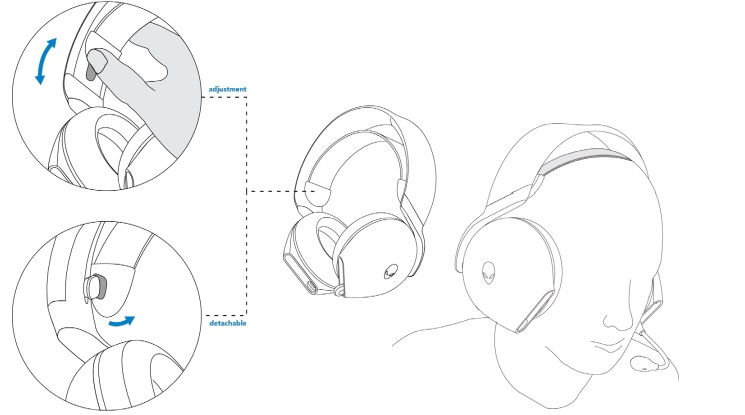
Rysunek 10. Dostosuj pałąk
Rozwiązywanie problemów
| Problemy | Sugerowane rozwiązania |
|---|---|
| Zestaw słuchawkowy nie odtwarza dźwięku |
|
| Osoba na drugim końcu połączenia nie słyszy mnie |
|
| Zestaw słuchawkowy odtwarza nietypowy dźwięk |
|
| Słuchawki odtwarzają nierównomierny dźwięk | Sprawdź, czy balans głośności komputera jest prawidłowo ustawiony.
|
| Lampki zestawu słuchawkowego nie świecą |
|
| Zasięg komunikacji bezprzewodowej jest zbyt krótki |
|
| Mikrofon zbiera zbyt dużo szumów tła |
|
| Wyciszenie mikrofonu nie działa w przypadku połączenia za pomocą wbudowanego kabla audio |
|
| Alienware Command Center nie rozpoznaje zestawu słuchawkowego |
|
Informations supplémentaires
Dowiedz się, jak korzystać z urządzenia AW720H i rozwiązywać związane z tym problemy. Można tu znaleźć informacje na temat czynności rozwiązywania problemów, przewodniki i filmy instruktażowe.
Podręcznik użytkownika bezprzewodowego zestawu słuchawkowego do gier Alienware Dual Mode można uzyskać w dokumentacji bezprzewodowego zestawu słuchawkowego do gier Alienware Dual Mode AW720H. Następnie kliknij opcję Wyświetl PDF po prawej stronie podręcznika użytkownika bezprzewodowego zestawu słuchawkowego do gier Alienware Dual Mode AW720H, znajdującego się w sekcji Instrukcje i dokumenty.